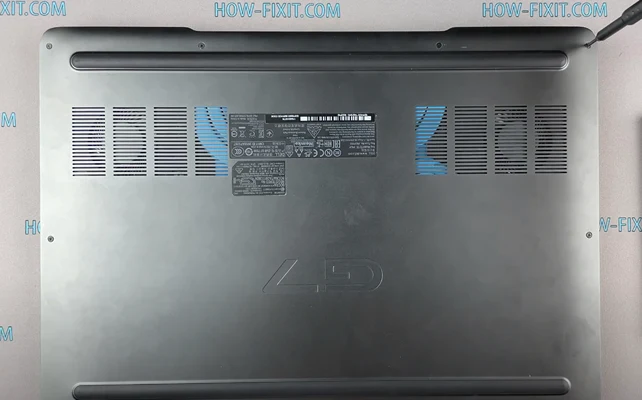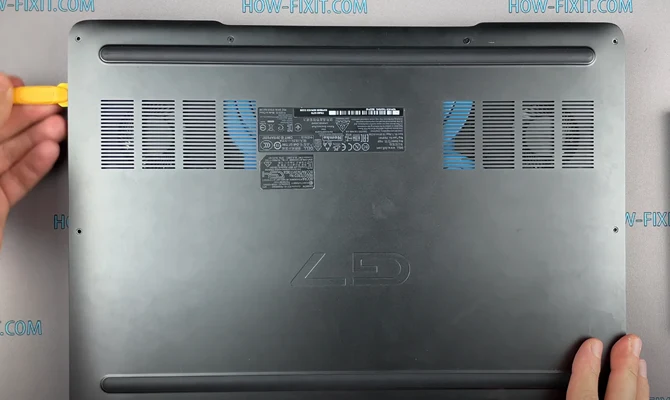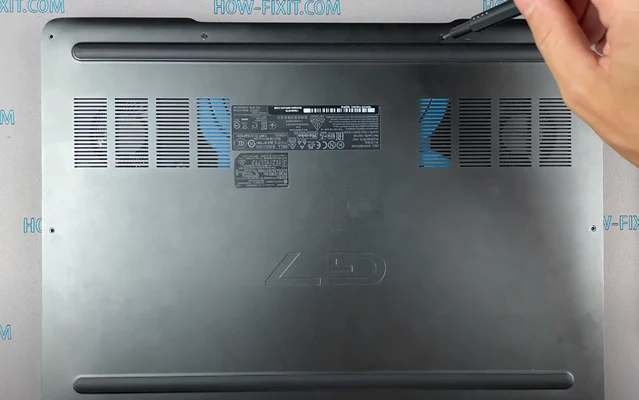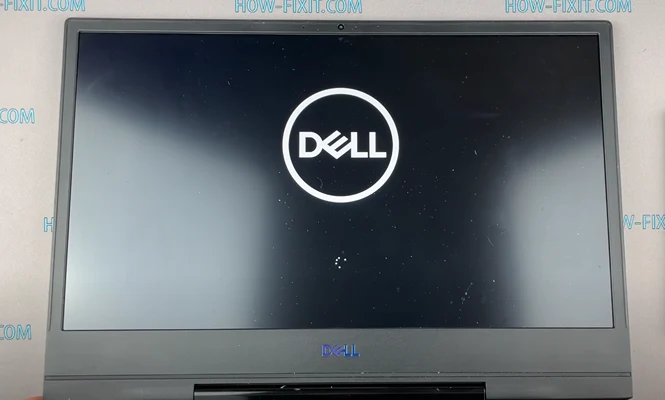Эта статья посвящена процессу замены жесткого диска или установке SSD накопителя в ноутбуке Dell G7 7590. В ней предоставлены пошаговые инструкции, помогающие осуществить этот процесс без проблем.
Дисклеймер
Эта инструкция несет исключительно информационный характер. Редакция GreaTech не несет ответственности за ущерб или повреждения полученные в процессе следования данной инструкции. Рекомендуем обращаться за квалифицированной помощью в специализированные организации.
Необходимые инструменты для разборки Dell G7 7590
- Отвертка Phillips 1.
- Пластиковая лопатка.
- Пинцет.
Кроме того, рекомендуется использовать магнитный коврик и внимательно раскладывать каждый винт шаг-за-шагом во время разборки, так как в ноутбуке Dell G7 7590 используются много винтов разных размеров, и важно избежать их перепутывания при сборке.
ИНСТРУКЦИЯ ПО обновлнию жесткого диска на Dell G7 7590
Данное руководство предоставляет подробные инструкции по замене жесткого диска в ноутбуке Dell G7 7590. С помощью последовательных шагов, представленных ниже, вы сможете осуществить качественный ремонт самостоятельно, даже если у вас ограниченный опыт в данной области. Следуйте этим шагам внимательно, и ваш ноутбук будет готов к новым вызовам.
Открутите винты на нижней крышке ноутбука
Переверните ноутбук и открутите все винты на нижней крышке.
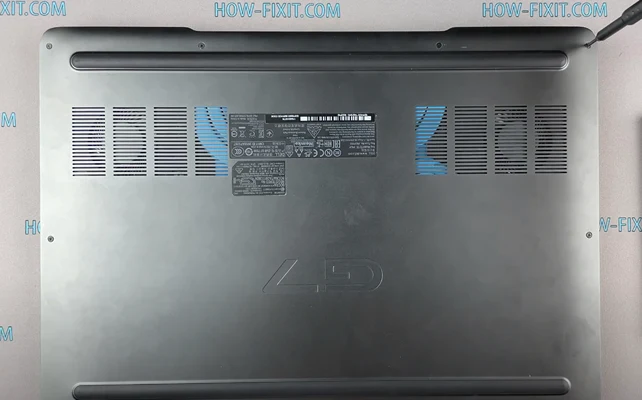
Берем пластиковую лопатку и начинаем раскрывать корпус по торцам с использованием пластикового инструмента. Рекомендуется использовать пластиковый инструмент, чтобы избежать повреждения корпуса.
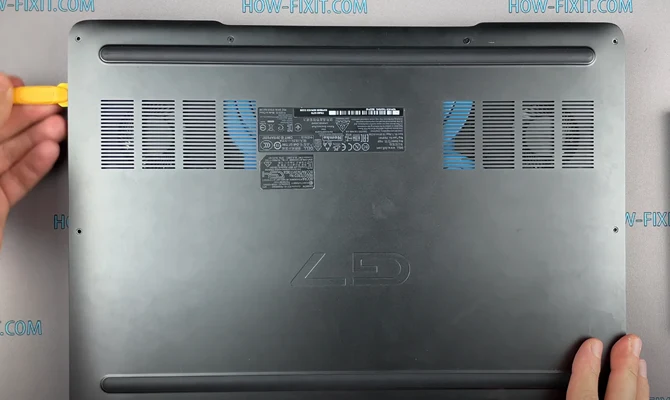
Отключение шлейфа аккумулятора
Отключите шлейф аккумулятора от материнской платы, чтобы снять электрический разряд с основной платы.

Открутите винты, крепящие корзину жесткого диска
Открутите винты, которые крепят корзину жесткого диска.

Замените жесткий диск на новый, совместимый с Dell G7 7590 (форм-фактором 2.5 дюйма и интерфейсом SATA 3). Установите любой HDD с поддержкой SATA 3 или SSD с интерфейсом SATA 3. После этого перенесите операционную систему Windows на новый накопитель или установите новую операционную систему.

Закрепление корзины жесткого диска
Закрепите корзину жесткого диска в ноутбуке.

Подключение шлейфа аккумулятора
Подключите шлейф аккумулятора к материнской плате.

Сборка корпуса ноутбука в исходное состояние
Соберите корпус ноутбука обратно в исходное состояние.
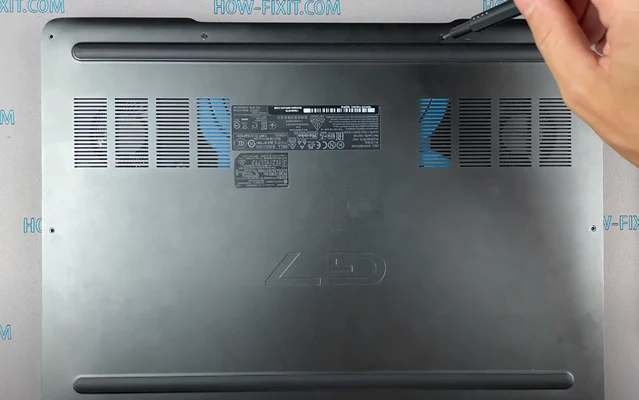
Поздравляем, замена успешно завершена.
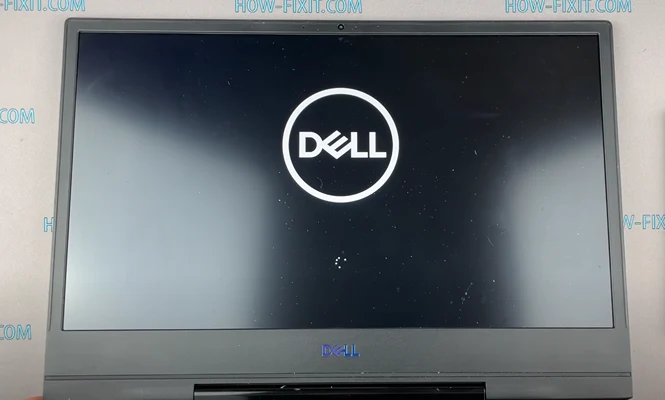
Дисклеймер
Завершая эту статью, обратите внимание, что полная инструкция с пошаговыми действиями и визуальными пояснениями доступна в видео, которое вы можете найти в начале этой статьи. Приятного просмотра и успешной замены жесткого диска в вашем ноутбуке Dell G7 7590!
Сохрани себе или поделись с другим
Как заменить жесткий диск и SSD: руководство для Dell G7 7590

How-FixIT UA На канале How-Fixit вы найдете множество инструкций по ремонту электроники, такой как ноутбуки, мобильные телефоны, планшеты, игровые консоли, квадрокоптеры, смарт часы и т.п. По нашим видео инструкциям вы узнаете, как разобрать ноутбук или смартфон, заменить сломанную деталь и собрать все обратно. Вам больше не нужно беспокоиться о том, как обратно установить все элементы, мы всегда показываем обратный процесс сборки устройства.